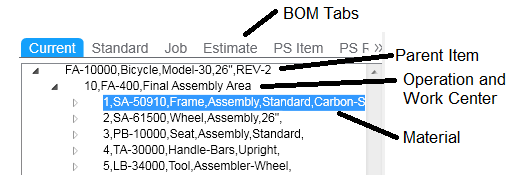Vous pouvez utiliser l'écran Bureau d'études pour une gamme et une nomenclature à des articles en stock (la gamme actuelle), des OF, des plans de production ou des devis OF. Si vous utilisez le pack Moulage industriel, vous pouvez également ajouter une gamme et une nomenclature aux OF co-produit ou aux co-OF.
-
Pour sélectionner la transaction :
-
Dans le champ Vue, sélectionnez le type de gamme/NMC avec lequel travailler.
-
Cliquez sur le bouton de filtre de la barre d'outils.
-
Les champs d'en-tête permettent de sélectionner l'article, l'OF ou le programme répétitif auquel vous voulez ajouter des informations de gamme/NMC.
-
Cliquez à nouveau sur le bouton de filtre. Toute information de gamme existante pour l'article, l'OF ou l'ordonnancement s'affiche.
-
Pour créer la gamme :
-
Dans la grille Opérations, ajoutez un nouvel enregistrement pour chaque nouvelle opération de la gamme. Les champs de la grille permettent de sélectionner un centre de charge et de définir les temps de réglage, d'attente et d'exécution de l'opération, ainsi que les dates de début et de fin et toute autre information relative à l'opération.
-
Une fois toutes les opérations ajoutées pour la gamme, sélectionnez .
-
Si vous devez définir les ressources pour une opération au-delà du groupe de ressources par défaut défini pour le centre de charge de cette opération :
- Cliquez avec le bouton droit de la souris sur le numéro de l'opération dans la grille Opérations et cliquez sur Détails. L'écran Opérations approprié s'ouvre, avec l'enregistrement de cette opération affiché.
- Dans cet écran, sélectionnez l'onglet Ressources et définissez les groupes de ressources équipe ou machine dont cette opération a besoin pour pouvoir être traitée, ainsi que les paramètres associés aux groupes de ressources.
- Sauvegardez l'enregistrement et fermez l'écran.
-
Si vous devez définir les coûts relatifs à une opération :
- Cliquez avec le bouton droit de la souris sur le numéro de l'opération dans la grille Opérations et cliquez sur Détails. L'écran Opérations approprié s'ouvre, avec l'enregistrement de cette opération affiché.
- Dans cet écran, sélectionnez l'onglet Coûts et définissez les valeurs utilisées dans le calcul des coûts de cette opération.
- Sauvegardez l'enregistrement et fermez l'écran.
-
Pour ajouter des composants :
L'enregistrement de l'écran Bureau des DT contenant une nouvelle opération doit être enregistré pour que vous puissiez ajouter des composants pour l'opération.
-
Dans la grille Composants, ajoutez un nouvel enregistrement. Sélectionnez une opération pour laquelle vous voulez définir un composant. Puis sélectionnez ou saisissez le reste des informations relatives au composant. Vous pouvez ajouter plusieurs lignes définissant des composants différents pour une seule opération.
-
Lorsque vous avez ajouté tous les composants pour les opérations définies, sélectionnez pour enregistrer les nouveaux composants.
Affichage des nouveaux composants/gamme dans le volet gauche de l'arborescence dans l'écran Bureau d'études Le volet contient un onglet pour chacune des gammes/nomenclatures disponibles.
Pour afficher les nouvelles opérations ou composants que vous avez ajoutés, vous pouvez soit fermer et rouvrir l'écran Bureau d'études, ou cliquer sur le bouton de filtre dans le volet gauche, puis cliquer sur OK dans la boîte de dialogue qui s'affiche. Ces deux méthodes permettent de régénérer le volet présentant l'arborescence.
L'arborescence se présente comme suit :
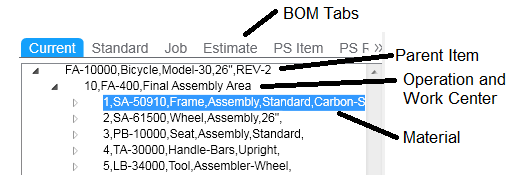
Vous pouvez la réduire sous forme de vue simplifiée en cliquant sur le symbole (-) situé à côté de chaque article ou opération. Par exemple, supposez que vous souhaitiez consulter les opérations concernant l'article, sans afficher les composants. Cliquez sur le symbole (-) situé à côté l'opération, et les composants disparaissent dans l'arborescence réduite. Le mot "Remplct" apparaît à côté de tout composant défini comme composant de remplacement dans une opération actuelle.
Remarque : Vous ne pouvez pas ajouter ou supprimer d'opérations ni d'articles des gammes/nomenclatures contenues dans le volet gauche. Utilisez le volet droit de l'écran Bureau des DT pour mettre à jour les gammes/nomenclatures.